Upute za uporabu za GarageBand
- Dobro došli
-
- Što je GarageBand?
- Poništavanje i ponavljanje uređivanja u aplikaciji GarageBand
- Dohvat više zvukova i petlji
- Dobivanje pomoći
-
- Uvod u Urednik
-
- Uvod u Urednik nota klavijature
- Dodavanje nota u Urednik nota klavijature
- Uređivanje nota u Uredniku nota klavijature
- Kvantiziranje tajminga nota u Uredniku nota klavijature
- Transpozicija područja u Uredniku nota klavijature
- Preimenovanje MIDI područja u Uredniku nota klavijature
- Upotreba automacije u Uredniku nota klavijature
-
- Pregled postavki Smart Controls
- Vrste postavki Smart Controls
- Upotrijebite podlogu Transform
- Upotreba Arpeggiatora
- Dodavanje i uređivanje efekata plugina
- Upotreba efekata na glavnom zapisu
- Upotreba plugina za Audio Units
- Upotreba efekta ekvilizatora
- Uspoređivanje uređene postavke za Smart Controls sa spremljenim postavkama
-
- Sviranje lekcije
- Odabir izvora ulaznog signala za gitaru
- Podešavanje prozora za učenje
- Pogledajte koliko ste dobro odsvirali lekciju
- Mjerenje napretka tijekom vremena
- Usporavanje lekcije
- Mijenjanje miksa lekcije
- Prikaz cijele stranice notnog zapisa glazbe
- Prikaz tema iz pojmovnika
- Vježbanje akorda gitare
- Ugađanje gitare tijekom lekcije
- Otvaranje lekcije u prozoru aplikacije GarageBand
- Pristup dodatnim lekcijama Nauči svirati
- Ako se lekcija ne preuzme do kraja
-
- Uvod u dijeljenje
- Dijeljenje pjesama na aplikaciji Glazba
- Uporaba iClouda s projektima
- Uporaba značajke AirDrop za dijeljenje pjesama
- Uporaba značajke MailDrop za dijeljenje pjesama
- Dijeljenje pjesama na servisu SoundCloud
- Uporaba iClouda za dijeljenje projekta za iOS
- Eksportiranje pjesama na disk
- Snimanje pjesme na CD
- Prečaci za Touch Bar
- Rječnik

Upotreba plugina za Audio Units s aplikacijom GarageBand na Macu
Plugine za Audio Units možete upotrebljavati u svojim projektima Garageband za dodavanje novih zvukova i efekata. Neki Audio Units mogu biti instalirani na vaše računalo, a mnogi drugi dostupni su iz drugih izvora. Plugine za Audio Units možete kupiti od niza nezavisnih prodavača, a možete i pronaći besplatne plugine za Audio Units na internetu.
Postoje dvije vrste plugina za Audio Units koje možete upotrebljavati u svojim projektima:
Plugini efekata: Uključuju uobičajene audio efekte poput odjeka, kompresora, odgode i ostalih jedinstvenih efekata. Plugine efekata za Audio Units možete upotrebljavati u zasebnim zapisima i u glavnom zapisu.
Plugini instrumenta: Uključuju klavire, orgulje, sintesajzere i ostale klavijature te ostale instrumente. Plugine instrumenata za Audio Units možete upotrebljavati samo u zapisima softverskih instrumenata.
Plugine za Audio Units možete dodati zapisu (uključujući glavni zapis) u području plugina. Možete uključiti ili isključiti plugine za Audio Units, promijeniti ih, uređivati njihove postavke i uklanjati ih na isti način kao plugine uključene u aplikaciju GarageBand. Više informacija potražite pod naslovom Dodavanje i uređivanje efekata plugina u aplikaciji GarageBand na Macu.
Prije korištenja Audio uređaja u GarageBand projektima provjerite da je potvrdna kućica Omogući audio uređaje odabrana u GarageBand > Postavke > Audio/MIDI. Pogledajte Postavljanje Audio/MIDI postavki u aplikaciji GarageBand na Macu.
Dodavanje plugina efekta za Audio Units
U aplikaciji GarageBand na Macu, u području Plugini prozora Smart Controls kliknite prazni utor za plugin, odaberite kategoriju efekta i odaberite plugin iz podizbornika Audio Units.
Otvara se prozor plugina prikazujući njegove kontrole.
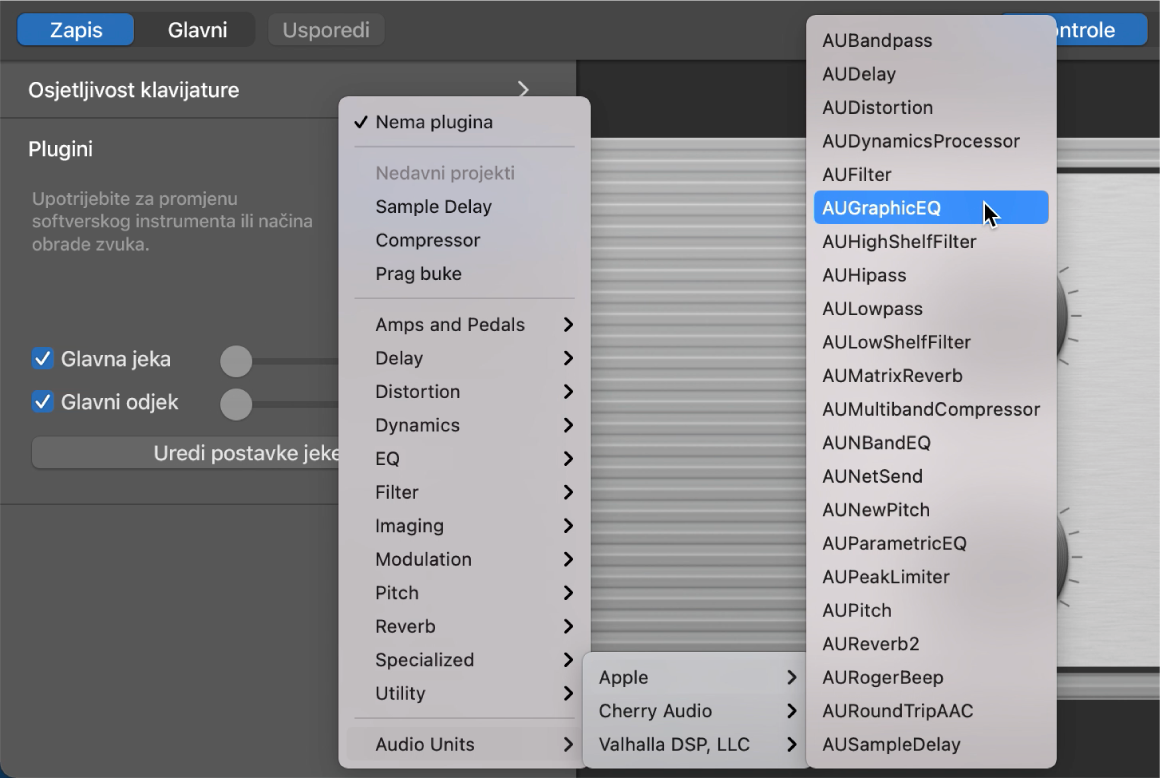
Dodavanje plugina instrumenta za Audio Units zapisu softverskog instrumenta
U aplikaciji GarageBand na Macu, u Području plugina prozora Smart Controls, kliknite utor Instrument, odaberite AU generatori ili AU instrumenti i zatim odaberite plugin iz podizbornika.
Otvara se prozor plugina prikazujući njegove kontrole.
Dodavanje plugina instrumenta za Audio Units mijenja originalni plugin instrumenta. Možete se vratiti na originalni plugin instrumenta ponovnim odabirom zvučne konfiguracije u medijateci.